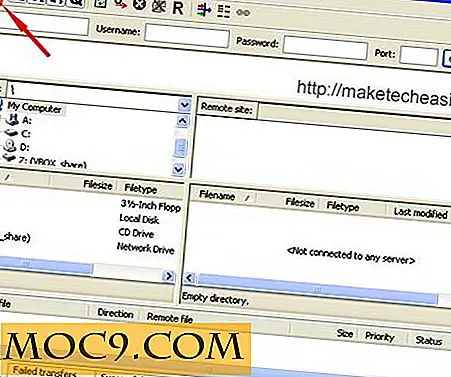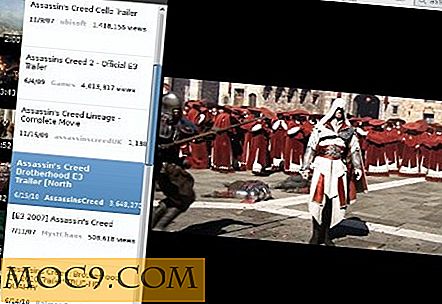Как да синхронизирате файловете на Adobe Reader на всичките си устройства
Adobe Reader е пионер на всички PDF четци и е един от най-популярните наоколо. Едно от добрите неща, предоставени от Adobe (и Adobe Reader) е, че вече можете да запазите всичките си файлове, като PDF, Word и PowerPoint презентации в облака и да ги осъществите на няколко устройства.
Приготвяме се да започнем
За да имате достъп до файловете си, трябва да си регистрирате акаунт в Acrobat.com. Помислете за това като iCloud на Adobe Reader. Всичките ви файлове ще бъдат съхранени, което ви позволява да ги синхронизирате и да ги осъществявате от всяко устройство.
Стъпка 1: Запишете файла си в Acrobat

Така че, да предположим, че вече имате PDF файл, който четете от работния си плот (в Adobe Reader), и искате да го прочетете на таблета си, когато напуснете къщата.
Първо, трябва да влезете в Acrobat.com на Adobe Reader на компютъра си. Кликнете върху "Инструменти"; в горната дясна част ще видите Acrobat след "Съхранение на файлове". Натиснете бутона "Запазване" или отидете на File и кликнете върху "Save to Acrobat.com".
Стъпка 2: Достъп до файла си от всяко устройство
След като PDF файлът е запазен в облака, можете да го осъществите от всяко устройство. Отворете Adobe Reader на таблета си или го инсталирайте, ако все още не сте го направили. Трябва да изпълните две неща, за да синхронизирате успешно файловете на мобилното си устройство. Първо, влезте в Acrobat.com в приложението Adobe Reader на таблета си. След това включете "Мобилна връзка".
Когато сте влезли, кликнете върху "Acrobat.com" в горната лява част на приложението Adobe Reader. Оттам ще видите всички файлове, които сте запазили в облака. В този случай използвам iPad. Както можете да видите, PDF файлът, който записах по-рано от моя iMac, се показва в приложението Adobe Reader на iPad.

Веднага можете да започнете да четете, след като кликнете върху PDF файла. Но можете да го запазите и в съществуващите папки на таблета си. За да направите това, кликнете върху "Редактиране" в горния десен ъгъл и изберете файла, който искате да запазите. В долната част ще се открои бутонът "Преместване". Когато го изберете, той ще покаже всички папки, които в момента имате в приложението си Adobe Reader. Изберете папката, в която искате да запазите файла. Тази стъпка е силно препоръчителна, ако искате да имате достъп до електронните книги, когато сте офлайн.

Стъпка 3: Управлявайте всичките си файлове в Acrobat

Можете да посетите Acrobat.com, за да управлявате всичките си файлове в облака. Можете да изтривате, премествате и качвате файлове директно в уеб сайта на Acrobat.
За безплатните профили ще имате до 2 GB хранилище. Това е повече от достатъчно, ако просто искате да запазите PDF файлове и документи на Word.
Adobe Reader е най-добрият PDF четец, който съм използвал, макар че понякога може да е малко обемист и бавен. Приложението за iOS е добре проектирано и лесна за използване. Не само четете електронни книги, но и можете да ги анотирате. Можете дори да използвате собствения си почерк! Понякога, когато четете сканирано копие на физическа книга в iBook или Kindle, не можете да маркирате текста. В Adobe Reader за iPad успях да подчертая, да поясня и да покажа дефиниции дори когато съм офлайн и за двете електронни книги, или за сканирани копия на физически книги. Изпробвайте тази функция за синхронизиране и ни уведомете, ако тя работи за вас.